آموزش 3 روش ساخت استیکر واتساپ آنلاین ، کامپیوتر و گوشی

استیکرها تصاویر کوچکی هستند که به کاربر کمک میکنند بهتر در چت گفتگو کند و منظور خود را برساند. واتساپ 📞 نیز دارای بخشی برای استیکر است. کاربران واتساپ می توانند استیکر خود را با تصاویر و متن دلخواه بسازند و در این شبکه اجتماعی منتشر کنند. در این مطلب از لینک 2 دانلودبه آموزش ۳ روش ساخت استیکر واتساپ آنلاین ، کامپیوتر و گوشی میپردازیم.
آموزش ساخت استیکر واتساپ بدون برنامه
?How to Create Whatsapp Sticker with Online Website , Computer and Phone
کاربران واتساپ می توانند استیکر دلخواه خود را بسازند و آن را به دیگران ارسال کنند. روش های مختلفی برای انجام این کار وجود دارد. هم می توانید از بخش استیکرساز واتساپ استفاده کنید و هم از سایت و برنامههای مخصوص در این زمینه بهره ببرید. در این مطلب از لینک 2 دانلودنحوه ساخت استیکر متحرک واتساپ و استیکر ساده را آموزش میدهیم. با ادامه این مطلب ما را همراهی کنید.
ساخت استیکر واتساپ با کامپیوتر
برای ساخت استیکر واتساپ در کامپیوتر، مرورگر را باز کنید. سپس وارد نسخه وب واتساپ شوید. سپس وارد چتی شوید. روی آیکون گیره کاغذ در پایین صفحه کلیک کنید.
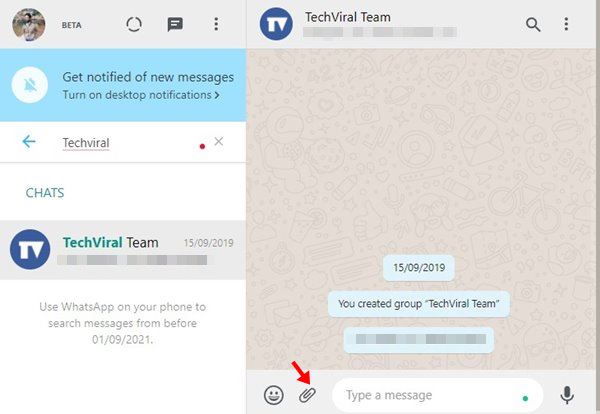
در منوی باز شده، روی آیکون استیکر کلیک کنید.
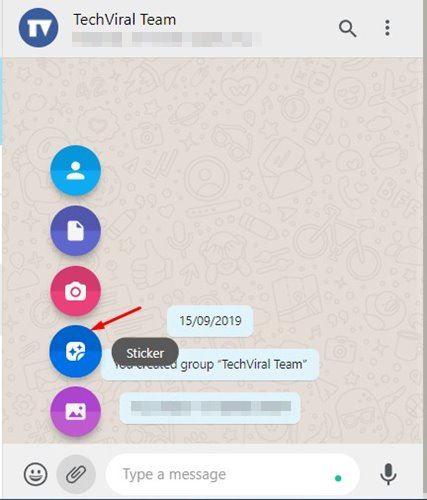
تصویری را از منوی Files انتخاب کنید. سپس روی Open بزنید. حال ابزارهای ویرایش تصویر نمایان میشوند و شما میتوانید استیکر خود را بسازید. با کلیک روی آیکون قیچی میتوانید تصویر را کات کنید. دو نوع برش وجود دارد: Smooth که با آن میتوانید تصویر خود را به اشکال مختلف ببرید و منحنی ایجاد کنید. Straight هم برای بریدن مستقیم است.
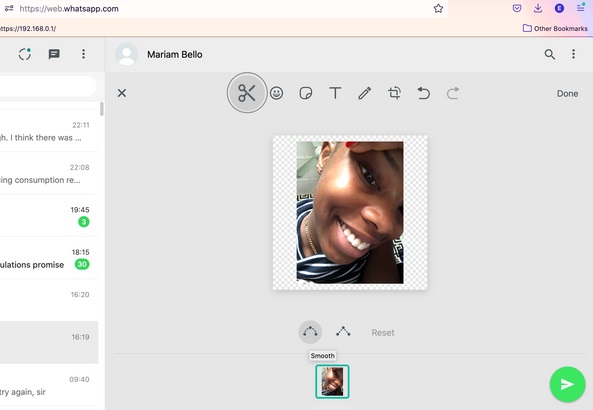
با کلیک روی آیکون اموجی میتوانید یک یا چند اموجی به استیکر خود اضافه کنید. میتوانید اندازه و جای اموجی را روی تصویر تغییر دهید.
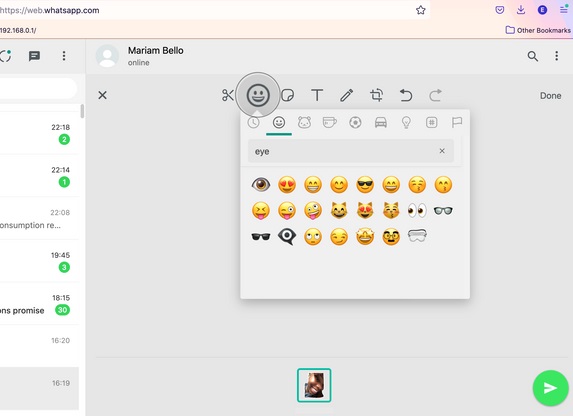
با کلیک روی آیکون استیکر، میتوانید استیکری که در واتساپ موجود است، روی استیکر جدید خود بگذارید. با کلیک روی آن وارد بخش استیکر میشوید و میتوانید از بین آنها انتخاب کنید.
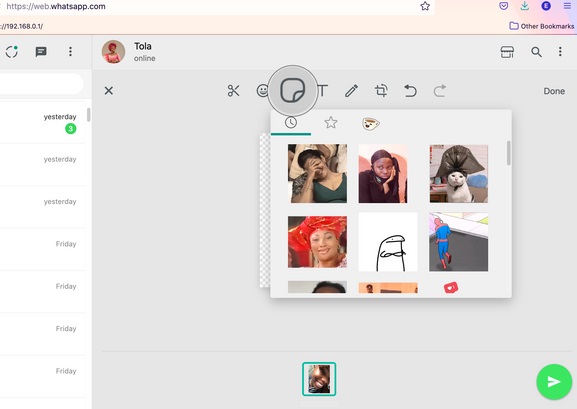
با کلیک روی T میتوانید متن دلخواه خود را به استیکر اضافه کنید. میتوانید فونت متن را تغییر دهید. رنگ آن را عوض کنید . به متن اموجی اضافه کنید. همچنین میتوانید برای متن پس زمینه بگذارید یا پس زمینه آن را بردارید. همچنین میتوانید با کشیدن باکس متن به سمت سطل زباله، آن را حذف کنید و متن دیگری وارد کنید.
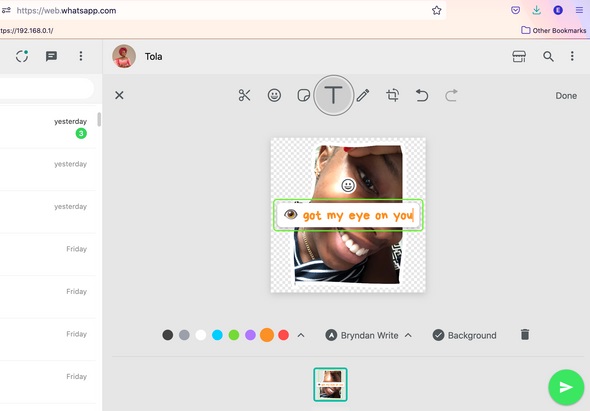
با آیکون مداد هم میتوانید روی استیکر شکل بکشید. رنگ مداد را هم میتوانید عوض کنید.
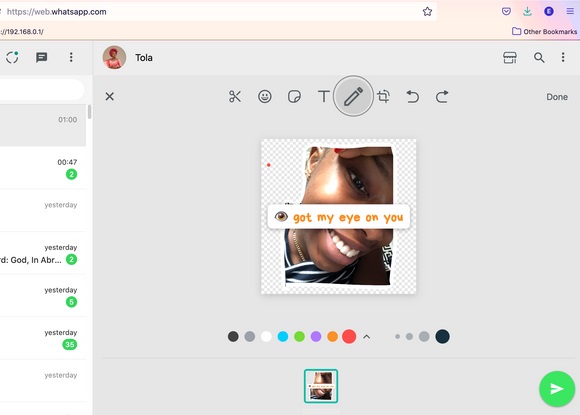
با کلیک روی آیکون Crop هم میتوانید اندازه پس زمینه استیکر را تغییر دهید. هر چه پس زمینه کوچکتر باشد، تصویر اصلی استیکر بزرگتر خواهد بود. امکان چرخاندن استیکر هم وجود دارد. کافی است روی آیکونهای چرخش در زیر استیکر کلیک کنید.
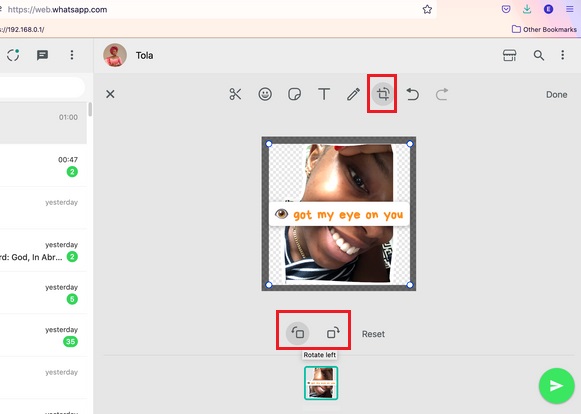
در نهایت، روی Send بزنید تا استیکر ارسال شود.
ساخت استیکر واتساپ آنلاین و ذخیره کردن آن
افراد دیگر میتوانند استیکر شما را ذخیره و به دیگران ارسال کنند. هر زمان که بخواهید میتوانید استیکر خود را ویرایش کنید. چیزی از آن کم یا به آن اضافه کنید. شما هم میتوانید پس از ساخت استیکر واتساپ، آن را برای خود ذخیره کنید. برای این کار، واتساپ را در گوشی خود باز کنید. سپس به چتی بروید که استیکر را در آن ارسال کردید. روی استیکر بزنید و سپس Add to Favorites را انتخاب کنید. استیکر ذخیره میشود.
در کامپیوتر نمیتوانید استیکر را ذخیره کنید اما آن را به صورت تصویر میتوانید ذخیره کنید. روی آن راست کلیک کنید و روی Save Image As بزنید.
برای یادگیری نحوه استفاده از استیکر متحرک در واتساپ، مطلب آموزش دانلود و استفاده از استیکر متحرک واتساپ را مطالعه کنید.
بهترین اپلیکیشن ساخت استیکر واتساپ: Sticker Maker
برای ساخت استیکر رایگان از برنامه Sticker Maker میتوانید استفاده کنید. ساخت استیکر واتساپ آیفون و اندروید با این برنامه امکانپذیر است. ابتدا برنامه را دانلود و نصب کنید. سپس آن را باز کنید.

حال روی دکمه Create a new Stickerpack بزنید.
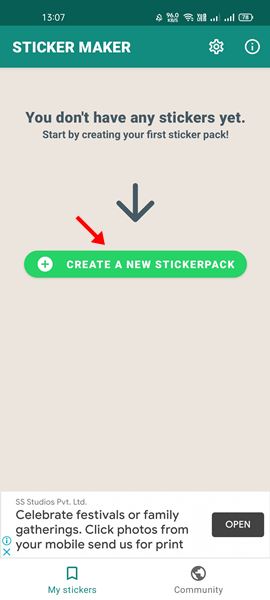
سپس باید نامی برای پک استیکر انتخاب کنید. علاوه بر این، میتوانید نام خود را هم در بخش دوم وارد کنید و روی Create بزنید.
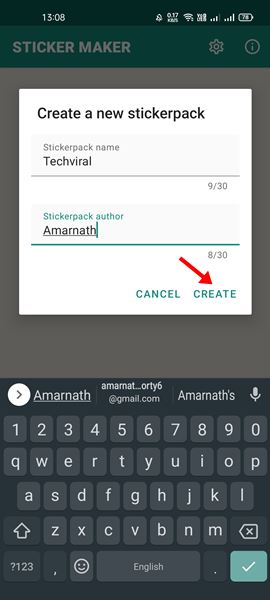
حال روی tray icon بزنید و عکس برای استیکر واتساپ و تصویر موردنظر خود را وارد کنید.
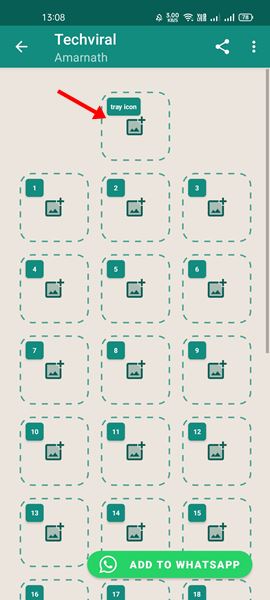
با استفاده از Smart select میتوانید سوژه اصلی را به صورت خودکار در تصویر کات کنید. با استفاده از Freehand خودتان میتوانید به صورت دستی این کار را انجام دهید.
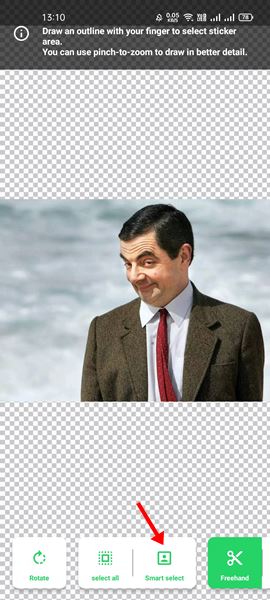
میتوانید به استیکر متن هم اضافه کنید. پس از انجام ویرایشها، روی Save Sticker بزنید.
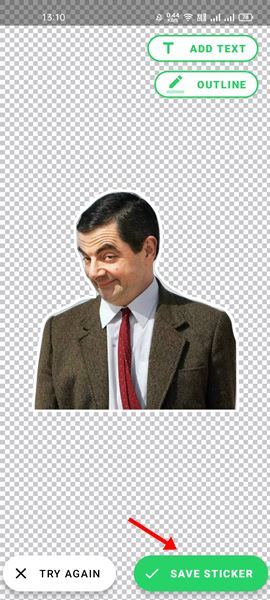
استیکر شما در پک ذخیره خواهد شد. باید حداقل سه استیکر برای پک بسازید تا بتوانید آن را در واتساپ منتشر کنید. پس از تکمیل پک، روی Add to WhatsApp بزنید.
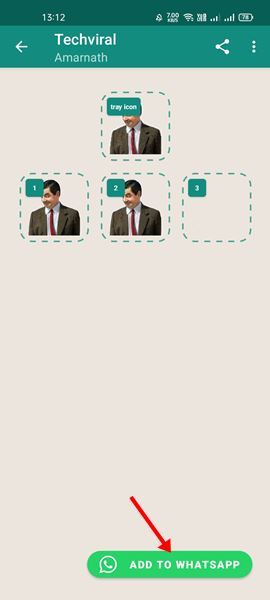
حال چتی را در واتساپ باز کنید. روی بخش Sticker بزنید. میتوانید استیکر را در آنجا مشاهده کنید.
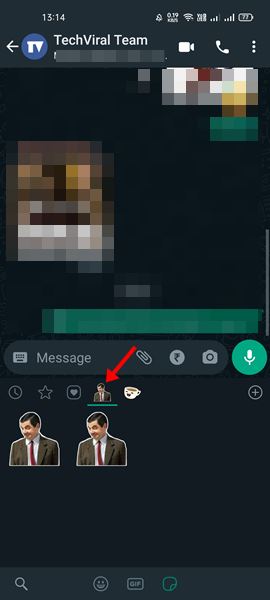
سایت ساخت استیکر واتساپ Wasticker
برای ساخت استیکر واتساپ آنلاین وارد سایت wasticker.app شوید. میتوانید مرورگر کامپیوتر یا گوشی را باز کنید و به این سایت بروید. حال برای ساخت استیکر واتساپ png و… روی SELECT IMAGE بزنید.
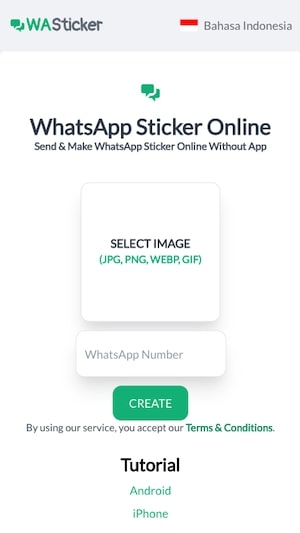
تصویر شما میتواند در فرمت PNG، JPG یا WEBP باشد. برای ساخت استیکر متحرک واتساپ آنلاین میتوانید از تصاویری با فرمت GIF استفاده کنید. حداکثر سایز عکس باید ۴ مگابایت باشد. استیکر باید مربع یا به شکل ۱:۱ باشد. در نتیجه، باید بخشی از تصویر را انتخاب کنید. با کشیدن مربع آبی میتوانید کادر برش تصویر را بزرگ یا کوچک کنید. امکان زوم کردن تصویر هم وجود دارد.
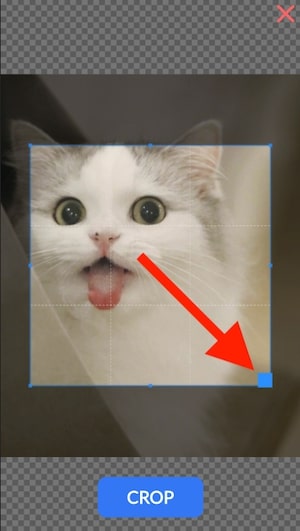
پس از تنظیم کادر روی CROP بزنید.

در بخش whatsapp number شماره تلفن واتساپ خود را به همراه کد کشور وارد کنید. سپس روی CREATE بزنید.
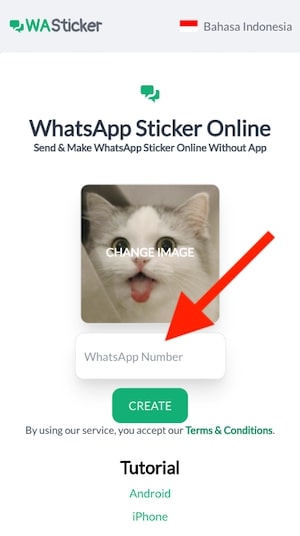
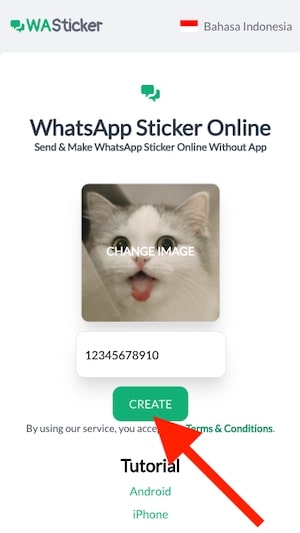
حال روی Send بزنید.
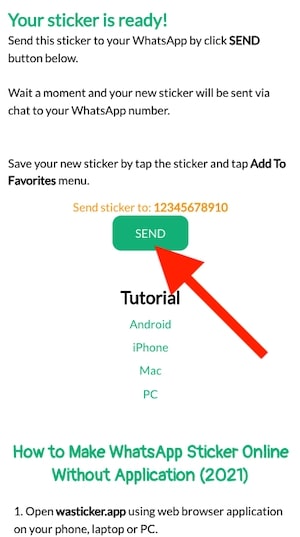
کمی صبر کنید تا استیکر جدید شما به شماره واتساپ ارسال شود.
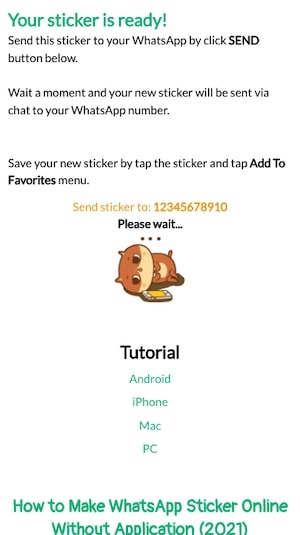
حال پیامی مبنی بر ارسال شدن استیکر دریافت خواهید کرد.
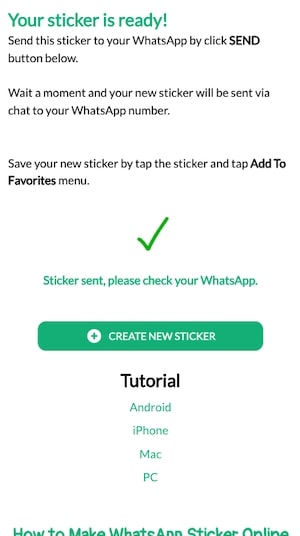
برای ذخیره کردن استیکر روی آن بزنید.
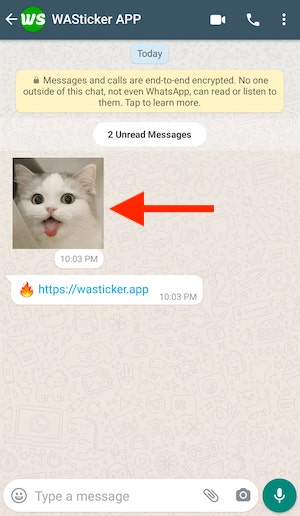
سپس روی Add to Favorites بزنید تا ذخیره شود.
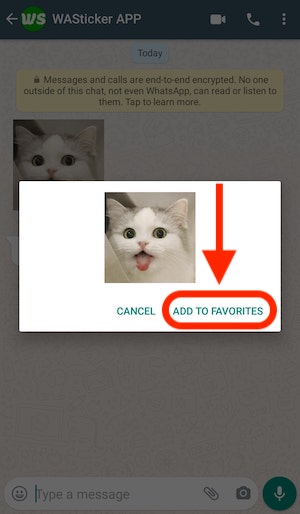
نظرات و پیشنهادات شما؟
در این مطلب از لینک 2 دانلودبه آموزش ساخت استیکر واتساپ با کامپیوتر، گوشی و… پرداختیم. شما از کدام روش برای ساخت استیکر استفاده کردید؟ لطفا نظرات و پیشنهادات خود را در بخش دیدگاه با ما در میان بگذارید.



